2021年10月13日 satou hikari 動画をBlu-rayに変換
2021年10月13日 satou hikari 動画をBlu-rayに変換
VN ビデオエディターは2020年にリリースしたiPhone/Androidで使える完全無料の動画編集アプリです。使いやすいし、全ての機能を自由に使えるため、多くのユーザーに愛用されています。更に有償アプリに負けない豊富な動画編集機能を搭載しています。この記事では、VN ビデオエディターの使い方、及びVNで編集した動画を別の形式に変換したり、DVD/BDに焼いたりする方法を解説します。
スマホユーザーにとって、VN ビデオエディターは最高の動画編集アプリと言っても過言ではないでしょう。VN ビデオエディターを使えば、動画編集の初心者でもプロでも簡単にスマホで高品質で満足の動画を編集&加工できます。基本的なカット編集やトランジション、再生速度の変更(早送り/スローモーション)、テキスト挿入、BGM挿入、動画の書き出し、合成機能、フィルター、複数トラック対応、スピードランプの調節、エフェクト、カラーの調整、特殊効果などといった機能が搭載するので、基本的に一台のスマホでお好きな動画を編集することができます。VN ビデオエディターの機能やデザインなどはパソコン用動画編集ソフトと同じです。
VN ビデオエディターのおすすめポイント
VN ビデオエディターの気になる点
Leawo HD動画変換プロは180種類以上の動画と音楽を高品質かつ高速に変換編集できるパソコン用ソフトウェアです。Leawo HD動画変換プロで変換された動画または音楽ファイルは、最新iPhone、Androidなど各種機器で再生可能です。また、簡単な動画編集機能(トリム、切り抜き、透かし、3D、ノイズ除去、回転、結合など)も搭載しています。もちろん、専門的な動画編集ソフトではないため、動画編集機能がVN ビデオエディターほど多くないです。Leawo HD動画変換プロを利用したら、VNで編集した動画を簡単に編集して、別の形式に変換することができます。



☉ 最新iPhone、Androidなど各種機器で再生対応形式に簡単変換
☉ 6Xの超高速で動画や音楽を高品質のままでロスレス変換
☉ 出力字幕と音声トラックを追加
☉ 2D動画を3D動画に変換
☉ 180+動画・音楽形式に対応
手順1:Leawo HD動画変換プロをパソコンにダウンロード、インストールします。「HD動画変換プロ」タブをクリックします。
手順2:「ビデオを追加」ボタンをクリックして、編集変換したいビデオをプログラムにロードします。
手順3:MP4 Videoはディフォルトの出力形式です。動画を別の形式に変換したい場合、「MP4 Video」と表示されるドロップダウンメニューをタップして、「変更」項目を選択します。「フォーマット別」広告から目標形式を選択できます。
手順4:大きな「変換」ボタンをクリックすると、詳細設定のサイドバーがポップアップします。「保存先」で出力ビデオの保存先を設定してから、下の「変換」ボタンをクリックします。
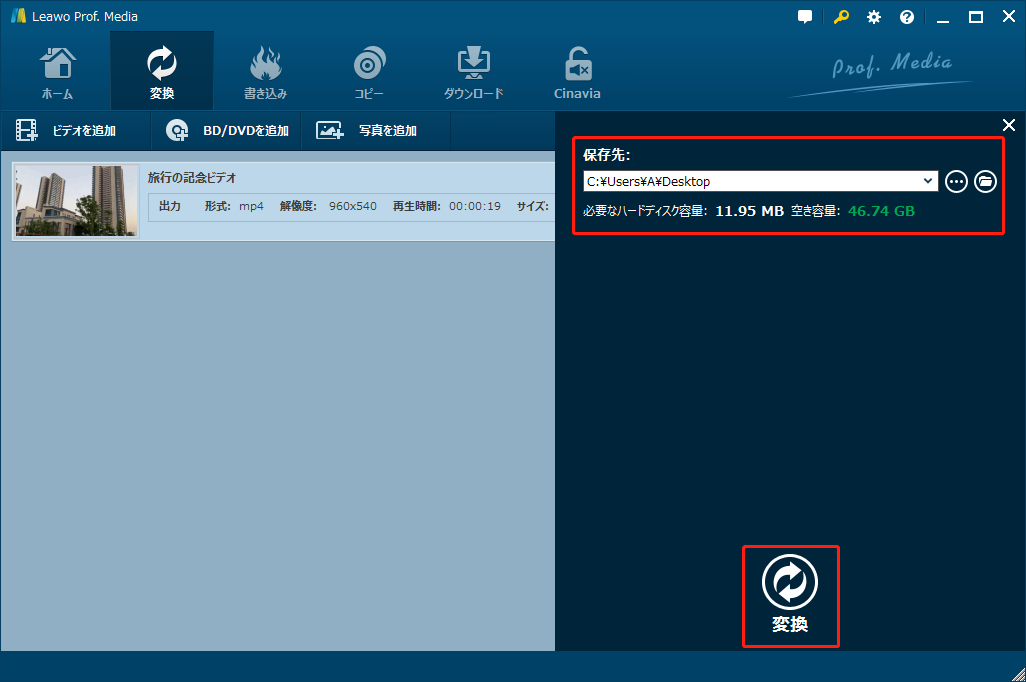
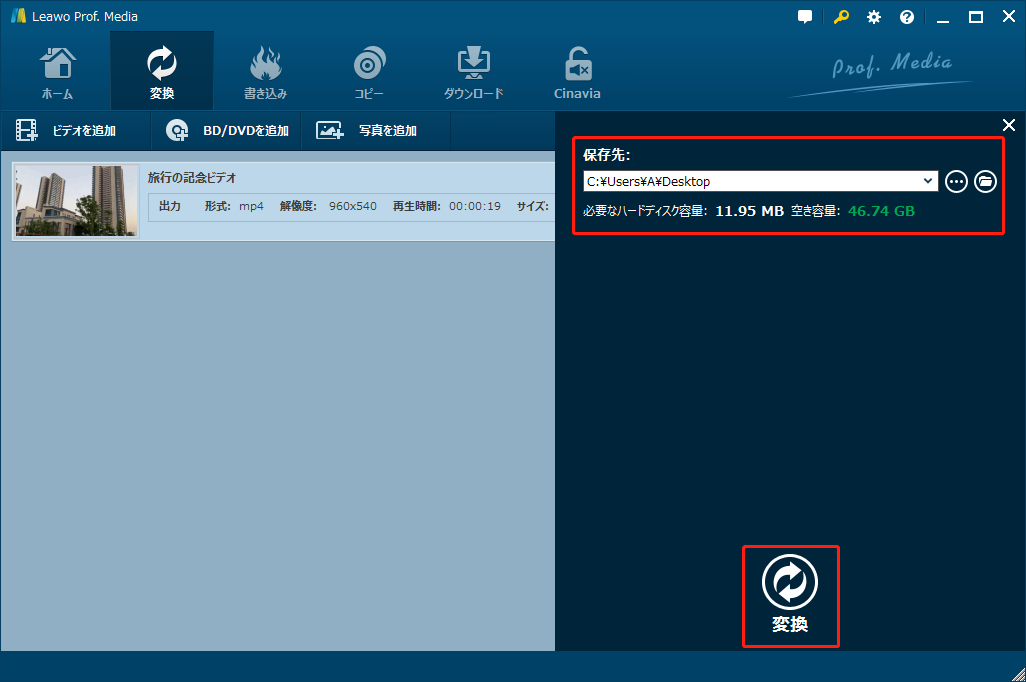
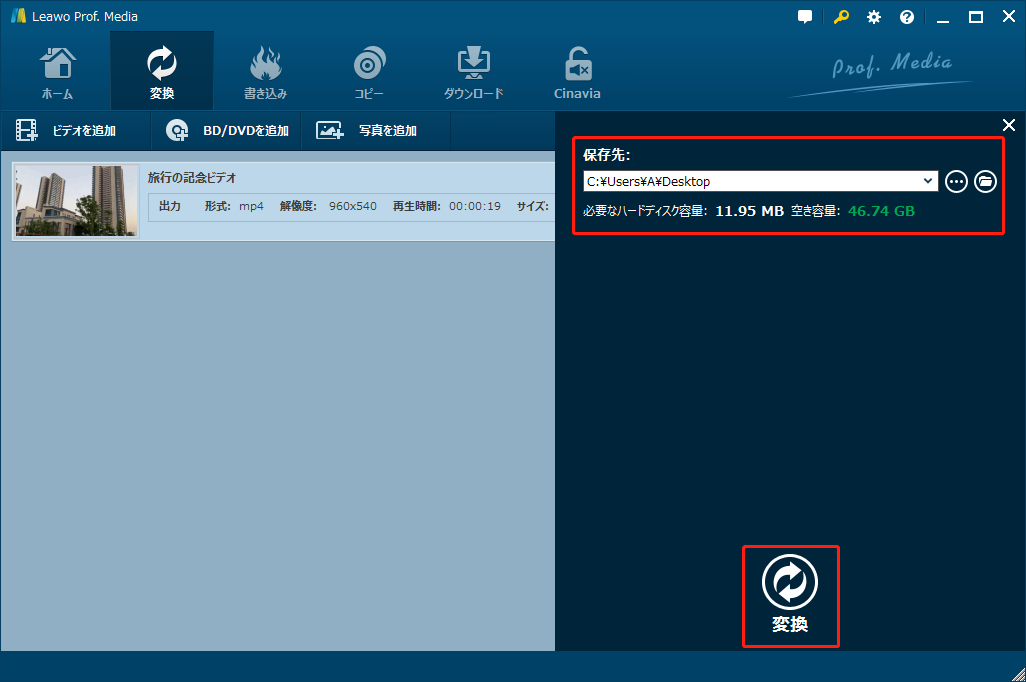
VNで満足の動画を編集、加工してから、インターネットにアップロードして他人に見せたり、友人とシェアしたりできます。大量の動画を保存したい場合、動画をDVD/BDに焼く方が良いと思います。Leawo Blu-ray作成は全ての動画をDVD/BDに焼くための優秀なソフトウェアです。多彩な内蔵メニューテンプレート及び動画編集機能を搭載して、高品質にあらゆる動画をDVD/BDディスクに書き込みできます。また、写真/画像からスライドショーを作成して、Blu-ray/DVDディスクに書き込みも可能です。



☉ MP4、AVI、MKVのようなビデオファイルをBlu-rayディスク/DVDに焼く
☉ BD-25, BD-50, DVD-R, DVD-R/DL, DVD-RAMなどのDVD/Blu-rayメディアに対応
☉ メニューテンプレート自由に選択可能
☉ チャプター付きのBlu-rayディスク作成可能
手順1:Leawo Blu-ray作成をパソコンにダウンロード、インストールします。「書き込み」モジュールで「ビデオを追加」ボタンをクリックして、DVD/BDに書き込みしたいビデオをプログラムにロードします。ビデオファイルを直接プログラムの真ん中にドラッグ&ドロップしても構いません。
手順2:動画を追加後、「編集」ボタンをクリックし、ビデオファイルを編集できます。お好きなように動画をカスタマイズできます。
手順3:右側のメニューテンプレートを選択して、編集します。背景音楽と背景イメージを追加したり、メニューテンプレートの名前を変更したりできます。
手順4:緑の「書き込み」ボタンをクリックし、「書き込み先」でDVD/BDディスクを指定します。最後に、白い「書き込み」ボタンをクリックします。
Rating: 4.8 / 5 (32 Reviews)
関連トピック
2024-01-18
【2024最新】OnlineVideoConverterの使い方・安全性・ポップアップ削除方法をまとめて紹介
2023-06-01
WindowsでもMacでも変換できる!MP4をMOVに変換する方法まとめ
2023-05-26
iPhoneでMP4動画ファイルが再生できない原因と解決策まとめ
2023-03-22
M4AをWAVに変換するツール(フリーソフト/サイト/アプリ)のおすすめ7選を紹介!【Windows・Mac対応】
2023-03-21
多機能動画変換・編集ソフト「WinX HD Video Converter Deluxe」の使い方を完全解説
2023-02-08
無料でMP4動画を結合・繋げる方法とおすすめフリーソフトTop5
30日間
返金保証
30日間の全額返金保証を提供しております。返金ポリシーにより、全てのお客さまに、安心して最高のサービスと製品を提供させていただきます。
1営業日以内
サポート対応
1営業日以内に安心サポート。お客様サポートや技術サポートでも経験豊富なスタッフが迅速に対応しております。
1,000万以上
のユーザー
全世界で千万以上のお客さまや法人様にご利用いただいています。信頼性が高く、ユーザーが安心して利用できる製品を提供いたします。
100%安全
安心ショップ
オンラインストアのデータ通信はベリサイン社の最新技術によって保護されています。安全なショッピングをお楽しみいただけます。